ეს სტატია აღწერს სამ ოპერაციას, რომელიც დაგეხმარებათ შეცვალოთ არასწორი მოქმედებები და გაზარდოთ რედაქტირების ეფექტურობა.
მოქმედების გაუქმება
თქვენ შეგიძლიათ გააუქმოთ Excel- ში შესრულებული თითქმის ყველა ბრძანება ბრძანებით გაუქმებაპანელზე მდებარეობს სწრაფი წვდომა. სწრაფი წვდომის პანელი ჩვეულებრივ ნაჩვენებია Excel- ის სათაურის ზოლის მარცხნივ. ასევე შეგიძლიათ დააჭიროთ Ctrl + Z მოქმედებების გაუქმება.
შეარჩიეთ გაუქმება, მას შემდეგ, რაც შეცდომით შეასრულეთ გარკვეული ბრძანება და ეს ბრძანება გაუქმდება, თითქოს საერთოდ არ შესრულებულა. ბოლო 100 დასრულებული ბრძანების შედეგი შეგიძლიათ გააუქმოთ ღილაკზე დაჭერით გაუქმება ბევრჯერ.
ამასთან, თქვენ არ შეგიძლიათ გაააქტიუროთ გარკვეული მოქმედებები. ყველა ბრძანება შესრულებულია ღილაკით ფაილი, მაგალითად, წიგნის შენახვა, შეუძლებელია გაუქმება. თუ დააჭირეთ ღილაკს ისრის მიმართულებით მარჯვნივ ღილაკს გაუქმებაშემდეგ ნახავთ ბოლოდროინდელი ბრძანებების ჩამონათვალს, რომელთა გაუქმებაც შესაძლებელია (ნახ. 6.1). შეგიძლიათ დაუყოვნებლივ შეარჩიოთ ასეთი ბრძანებების ერთობლიობა, რომ დააჭირეთ რამდენიმე მოქმედება ერთი დაჭერით. ფიგურაში ასახულია შვიდი მოქმედება.
გაითვალისწინეთ, რომ თქვენ არ შეგიძლიათ გააუქმოთ მაკრონის შესრულების ეფექტი. სინამდვილეში, მაკროში გაშვება, რომელიც ახდენს ფურცლის შეცვლას, შლის ყველა ინფორმაციას გაუქმებასთან დაკავშირებით. Excel– ის ეს ხელშესახები ნაკლი არ არის Microsoft Word.
დაბრუნების აქცია
დაბრუნების ღილაკი (მდებარეობს მარჯვნივ, ანკეტის ღილაკის გაუქმების პანელზე) არსებითად აუქმებს ბრძანების გაუქმებას. თუ ძალიან ბევრი მოქმედება გააუქმეთ, შეგიძლიათ დააჭიროთ ღილაკს Return (ან დააჭირეთ ღილაკს) Ctrl + Y ან F4) დაბრუნდეს ბრძანებები, რომლებიც გაუქმებულია.
გაიმეორეთ მოქმედება
შეგიძლიათ გაიმეოროთ მრავალი ოპერაცია დაჭერით Ctrl + Y ან F4. ეს ბრძანება უბრალოდ იმეორებს ბოლო მოქმედებას. ამასთან, თუ ბოლო ოპერაცია იყო გაუქმების ოპერაცია, მაშინ მისი მოქმედების შედეგი გაუქმებულია (როგორც ეს მოცემულია წინა ნაწილში).
ბრძანებების განმეორება დაგეხმარებათ დროის დაზოგვაში. მაგალითს მივცემ. თქვენ შეგიძლიათ გამოიყენოთ მრავალი ფორმატის პარამეტრი (მიუთითეთ შრიფტის ზომა, თამამი, ფონის ფერი და საზღვარი) უჯრედისათვის, ფორმატის უჯრედების დიალოგური ფანჯრის გამოყენებით. დიალოგური ფანჯრის დახურვის შემდეგ, მარტივად შეგიძლიათ დააყენოთ იგივე ფორმატის პარამეტრები სხვა უჯრედებისთვის ან დიაპაზონების დაჭერით Ctrl + Y. ან შეიძლება დაგვჭირდეს ფურცლის კონკრეტულ ადგილებში ცარიელი ხაზების ჩასმა. ამისათვის, გაუშვით ბრძანება მთავარი → უჯრედები sert ჩასმა → დააწკაპუნეთ რიგები ფურცელზე ერთხელშემდეგ, მოათავსეთ კურსორი უჯრედში, რომელშიც გსურთ ჩასმა შემდეგი ხაზიდა დააჭირეთ Ctrl + Yჩადეთ რიგის ბრძანების გამეორება.
Excel- ს ასევე აქვს ღილაკი გაიმეორეთმაგრამ ეს ჩვეულებრივ არ არის ხელმისაწვდომი. ამის მიუხედავად, დაამატეთ ის სწრაფი წვდომის პანელი.
- დააჭირეთ ღილაკს მალსახმობების ღილაკზე და მენიუში, რომელიც გამოჩნდება, აირჩიეთ სწრაფი წვდომის Toolbar- ის პერსონალიზაცია. შედეგად, იხსნება დიალოგური ფანჯარა. Excel პარამეტრები ჩანართზე სწრაფი წვდომის პანელი.
- ჩამოაგდეს სია არჩევა გუნდი აირჩიეთ ელემენტიდან ჩვეულებრივ გამოყენებული ბრძანებები.
- ბრძანებების ჩამონათვალში აირჩიეთ გაიმეორეთ.
- დააჭირეთ ღილაკს დამატებაშერჩეული ბრძანება სწრაფი წვდომის პანელი.
- დააჭირეთ კარგიდიალოგის ფანჯრის დახურვა Excel პარამეტრები.
შეიძლება გკითხოთ, რატომ დაამატეთ ღილაკი საერთოდ გაიმეორეთ სწრაფი წვდომის პანელი თუ შეგიძლიათ გამოიყენოთ კლავიატურის მალსახმობი Ctrl + Y. პირველ რიგში, ამ ღილაკზე გადაკიდებისას, Excel აჩვენებს განმეორებითი ოპერაციის აღწერას (ნახ. 6.2). მეორეც, ღილაკი გაიმეორეთ ხდება უმოქმედო, თუ არ შეგიძლიათ გაიმეოროთ ბოლო ბრძანება. - ერთგვარი ვიზუალური სიგნალი, რომელიც თავიდან აიცილებს ზედმეტი მცდელობების გამეორებას ისეთ რამეზე, რომელიც უბრალოდ ვერ განმეორდება.
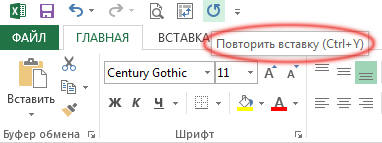
სამწუხაროდ, განმეორებითი ფუნქცია ყოველთვის არ არის საიმედო. ზოგიერთ შემთხვევაში, თქვენ შეიძლება იპოვოთ ეს დაჭერით Ctrl + Y არ იძლევა ეფექტს (თუმც ასეც უნდა იყოს). სხვა სიტუაციებში დაჭერით Ctrl + Y შეგიძლიათ გაიმეოროთ ბრძანება, რომელიც წინა ბრძანების წინ გაუშვით.
თითქმის ყველა მომხმარებელი შეექმნა სიტუაციას, როდესაც კომპიუტერზე შესრულებული გარკვეული მოქმედებები, მოსალოდნელი შედეგის ნაცვლად, საზიანოა და მსურს იმის გაგება, თუ როგორ უნდა მოხდეს კომპიუტერის ბოლო მოქმედების გაუქმება. მაგალითად, მისი ჩამოტვირთვა შესაძლებელია სხვადასხვა პროგრამების ჩამოტვირთვა, რომლებიც დაინფიცირდნენ ვირუსებით ან სხვა რამით.
Microsoft დიდი ხნის წინ მიხვდა, რომ კომპიუტერის მთავარი მტერია და ოპერაციული სისტემა ეს შორს არ არის რაიმე სახის ჰაკერების ან სხვა სახის malfactor- ისგან, მაგრამ თავად მომხმარებელი, რადგან ეს მისი ქმედებებით ხდება, რომ ადამიანები ყველაზე ხშირად მათ მოწყობილობებს არასწორ ფუნქციამდე მიჰყავს. სწორედ ამიტომ დაინერგა ფუნქცია, თუ როგორ უნდა მოხდეს კომპიუტერის ბოლო მოქმედების გაუქმება, და მას უწოდებენ "ოპერაციული სისტემის აღდგენას".
რა არის ეს
ოპერაციული სისტემის აღდგენა არის ფუნქცია, რომლის საშუალებითაც შეგიძლიათ კომპიუტერის გადატვირთვა კონკრეტულ თარიღამდე, როდესაც მისი მახასიათებლები და მონაცემები შეინახეს. აღსანიშნავია, რომ ამ მონაცემების შენახვა შესაძლებელია ავტომატურად ან ხელით მომხმარებლის მიერ, დამოკიდებულია იმაზე, თუ როგორ მოხდა ამ ფუნქციის კონფიგურაცია.
უპირატესობა ეს მეთოდი ის საშუალებას გაძლევთ მთლიანად ამოიღოთ ყველა ის უარყოფითი მოქმედება, რაც თქვენს კომპიუტერზე განახორციელეთ გარკვეული დრო. იმის გათვალისწინებით, თუ როგორ უნდა მოხდეს კომპიუტერის ბოლო მოქმედების გაუქმება, მისი გამოყენება ხშირად არ არის გამორიცხული, რადგან იგი ერთდროულად გააუქმებს კომპიუტერზე შესრულებულ რამდენიმე მოქმედებას, იმისდა მიუხედავად, ისინი ზიანი მიაყენეს თავისთავად.
ავტომატურად და ხელით
როგორც ზემოთ აღვნიშნეთ, სისტემის შენახვა შესაძლებელია როგორც ხელით, ასევე მომხმარებლის მიერ ავტომატურად. პროფესიულ წრეებში ამას ეწოდება "სარეზერვო სარეზერვო საშუალება" და ეს უნდა გაკეთდეს, რადგან შეუძლებელია კომპიუტერის ბოლო მოქმედების გაუქმება მის გარეშე. 
Windows 7-ის კონფიგურაციისთვის, თქვენ უნდა გაიაროთ გზა: "პანელის პანელი"\u003e "აღდგენა"\u003e "ფაილის აღდგენა"\u003e "კონფიგურაცია სარეზერვო”. აქ თქვენ უნდა აირჩიოთ ძირითადი პარამეტრები და დაიწყოთ არქივირება. კერძოდ, თქვენ შეგიძლიათ შეარჩიოთ მხოლოდ გარკვეული საქაღალდეების შენახვა, ან თუნდაც საქაღალდეების არჩევანის გაკეთება ოპერაციული სისტემისთვის, ისე რომ იგი პირველ რიგში ინახავს ყველაზე მნიშვნელოვან ინფორმაციას.
რა უნდა აირჩიოს?
ავტომატური კოპირების უპირატესობა მოხერხებულობაა, მაგრამ ხაზს უსვამს ხაზს დიდი რაოდენობით თავისუფალი ადგილი მყარ დისკზე და ხშირად ეს არ მუშაობს, რადგან ბოლო დღეს კომპიუტერიდან ყველა მოქმედების გაუქმება ჯერ კიდევ შესაძლებელია, მაგრამ ერთ თვეში ან კვირაში ეს უკვე რთულია.
სწორედ ამიტომ მიზანშეწონილია, რომ დაარქივება გაკეთდეს მხოლოდ ხელით. კერძოდ, Windows 8-ის ექსპერტები განსაკუთრებით რეკომენდაციას უწევენ მას შემდეგ, რაც გააუქმეთ ბოლო მოქმედებები ვინდოუსის კომპიუტერი 8 საჭიროა უფრო ხშირად. ამ სისტემაში მისი კონფიგურაციისთვის, "პანელის" საშუალებით შეგიძლიათ წასვლა "სარეზერვო და აღდგენა" განყოფილებაში, შემდეგ შეარჩიოთ "შექმენით სისტემის სურათი" და მიჰყევით ოსტატში ყველა მითითებას.
ასევე მნიშვნელოვანია მონაცემთა აღდგენა
აღსანიშნავია, რომ, სხვა საკითხებთან ერთად, მიზანშეწონილია, თუ თქვენს მნიშვნელოვან ინფორმაციას თქვენს კომპიუტერში ინახავთ. ამრიგად, თუ რაიმე სახის გაუმართაობა შეინიშნება თქვენი აღჭურვილობის ექსპლუატაციის დროს და თქვენ დაკარგავთ მყარ დისკზე შენახულ ყველა მონაცემს, სარეზერვო საშუალებას გაძლევთ უკიდურესად დაუბრუნოთ თქვენი საჭირო ფაილები რამდენიმე წუთში, სპეციალისტების გარეშე ჩართვის გარეშე, რაც დაზოგავს არამარტო ნერვებს და დროს, არამედ ფულს.
ხშირად ხდება, რომ მომხმარებლებმა უყურადღებოდ შეიტანონ ცვლილებები დოკუმენტში, რომლის დაბრუნებაც საჭიროა. Microsoft Word სიტყვების პროცესორს აქვს ბოლო მოქმედების გაუქმების და გადაკეთების შესაძლებლობა. პირველი ბრძანება მიზნად ისახავს მომხმარებლის ბოლო მოქმედებების გაუქმებას, ხოლო მეორე - ისევ, ამ ქმედებების ჩადენის გარეშე, გააუქმოს მოქმედებების გაუქმება. არ არის ნათელი შემდეგ მოდით გადავხედოთ ამ უაღრესად მნიშვნელოვან ფუნქციებს მარტივი მაგალითით.
Microsoft Word– ის სიტყვების პროცესორში დოკუმენტთან მუშაობა ფილმის ზოლის გადაღებას ჰგავს - თითოეული მომხმარებლის მოქმედება, თუ არა გამოსახულების ჩასმა, პერსონაჟის აკრეფა ან მისი წაშლა, არის ფილმის ჩარჩო. და ამ ჩარჩოებს აწერია Microsoft Word. ნებისმიერ დროს, მომხმარებელს შეუძლია უკან დაბრუნდეს რამდენიმე ჩარჩო, შემდეგ კი დაბრუნდეს შესრულებული ბოლო ჩარჩოში.
Microsoft Word- ში გაუქმებისა და გადატვირთვის ფუნქციებთან მუშაობის ორი ვარიანტია:
- პირველი - კლავიშთა გამოყენებით. ბოლო მომხმარებლის მოქმედების გასაუქმებლად გამოიყენეთ კლავიშთა კომბინაცია Ctrl + Z და გაიმეორეთ უკვე დასრულებული და გაუქმებული მოქმედებები, გამოიყენეთ კომბინაცია Ctrl + Y;
- მეორე - ამ მიზნით სპეციალურად შექმნილი სპეციალური ღილაკების გამოყენება სწრაფი წვდომის პანელზე, რომელიც მდებარეობს მთავარი სამუშაო ფანჯრის ზედა მარცხენა ნაწილში. microsoft პროგრამები სიტყვა ამ შემთხვევაში, ბოლო მომხმარებლის მოქმედების გასაუქმებლად, დააჭირეთ ღილაკს და გაიმეორეთ უკვე დასრულებული და ადრე გაუქმებული მოქმედებები, დააჭირეთ ღილაკს.
Microsoft Word ტექსტური პროცესორი მომხმარებლებს სთავაზობს უზარმაზარ ფუნქციურობას ნებისმიერი ზომის და სირთულის დოკუმენტებთან მუშაობისთვის. ამ სტატიაში აღწერილი ტექნიკის დაუფლება დაგეხმარებათ რამდენჯერმე უფრო ეფექტურად იმუშაოთ დოკუმენტებთან, ფორმატის გარეშე გადაიტანოთ ყურადღების გარეშე, და ეს მომხმარებლის შინაარსზე კონცენტრირების გარანტიაა. ქვემოთ მოცემულია რამდენიმე ძირითადი რჩევა, რომელთა გამოყენება შეგიძლიათ დოკუმენტის ნავიგაციის დროს.
- გამოიყენეთ სხვადასხვა დოკუმენტის ჩვენების რეჟიმი სხვადასხვა ამოცანების გადასაჭრელად. თითოეულ რეჟიმში, ზედმეტი ინტერფეისის ელემენტები სპეციალურად ამოიღეს და ყურადღება გამახვილდა ამ ელემენტებზე, რაც ხელს უწყობს თითოეული ტიპის სპეციფიკური პრობლემების მოგვარებას.
- გამოიყენეთ კლავიშები. ისწავლეთ კლავიშთა მალსახმობების გამოყენება, შეგიძლიათ მნიშვნელოვნად დააჩქაროთ სიტყვა პროცესორის მუშაობით.
- დააკოპიროთ და გაჭრა დოკუმენტის შინაარსი დოკუმენტში სხვადასხვა ადგილას შინაარსის გადასატანად და დუბლირებად. თუ დოკუმენტის ნაწილები მსგავსია, ადვილია ასლის შექმნა და მცირე ნაწილის შეცვლა, ვიდრე ხელახლა გადაწერა ყველაფერი.
- გამოიყენეთ ბუფერული პროგრამა, რომ ერთდროულად იმუშაოთ დოკუმენტის შინაარსის მრავალ პასაჟზე. მაშინაც კი, თუ დოკუმენტის ორი პასაჟის ადგილმდებარეობას შეცვლით, ბუფერული პროგრამა შეამცირებს ოპერაციების რაოდენობას.
- გამოიყენეთ ნავიგაციის პანელი, მომავალი დოკუმენტის სტრუქტურის სანახავად და შესწორების მიზნით. უნიკალური თვისება ახალი ვერსია Microsoft Word საშუალებას გაძლევთ შეცვალოთ დოკუმენტის სტრუქტურა მაუსის მარტივი დაჭერით.
- გამოიყენეთ ნავიგაციის პანელის ძებნა, იპოვოთ მარტივი გამონათქვამები და იპოვნეთ და შეცვალეთ დიალოგური ფანჯარა რთული შემთხვევებისთვის.





